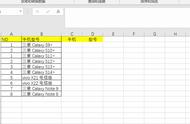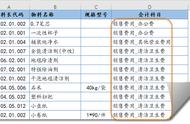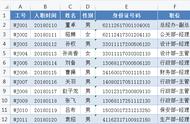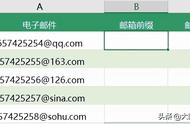当然,我为了保留原来的仓库地址这列数据不变,把分列后的数据显示到了其它单元格。这里只需在【目标区域】选择其它单元格即可,这样原来的数据就会保留了。
五、按固定位置或者按固定宽度拆分数据
我们还是以下面的仓库地址表格为了,上面的按关键词拆分后会发现数据“省”没有了,我们想保留“省”怎么办呢?其实我们可以按固定宽度或者固定位置拆分,因为仓库地址中的省份长度都是一样的。

操作方法:
首先选中数据区域→然后点击【数据】-【分列】→在弹出的“文本分列向导”对话框中选中“文件类型”中的【固定宽度】,点击【下一步】在“数据预览”中设置截取字段宽度→最后一直点击【下一步】直至完成即可。

六、常规分隔符分列保留/不保留指定数据
如下图所示,下面是一个地址信息包含省、市、区三级,我们只想分列出省、市二级,区这一级不保留。

操作方法:
首先选中数据区域→然后点击【数据】-【分列】→在弹出的“文本分列向导”对话框中选中“文件类型”中的【分隔符号】,点击【下一步】在“分隔符号”中勾选【逗号】→在最后一步中选择其中的某一列后选中"不导入此列",点击【完成】即可,如下所示